Cancellare i siti visitati su Smartphone o PC più velocemente possibile
Aggiornato il:
Modi più rapidi per cancellare la lista dei siti visitati su computer (da Chrome, Firefox, Edge e Safari) e su smartphone Android e iPhone
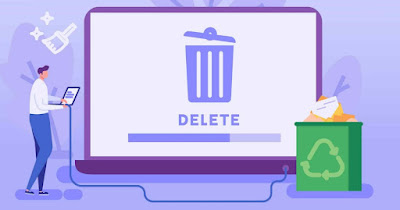 Ogni volta che si naviga su internet troviamo memorizzati sul computer in uso i siti visitati; se temiamo che qualcuno possa leggere la cronologia o scoprire cosa stiamo facendo, può essere molto utile cancellare tutti i siti visitati in modo rapido, usando magari uno o due tasti per cancellare tutte le tracce della navigazione senza aprire troppi menu.
Ogni volta che si naviga su internet troviamo memorizzati sul computer in uso i siti visitati; se temiamo che qualcuno possa leggere la cronologia o scoprire cosa stiamo facendo, può essere molto utile cancellare tutti i siti visitati in modo rapido, usando magari uno o due tasti per cancellare tutte le tracce della navigazione senza aprire troppi menu.La seguente guida è dedicata a tutti quelli che vogliono cancellare la cronologia velocemente da telefono e da PC; daremo la massima priorità ai metodi rapidi, che richiedono la pressione di un solo tasto o un solo clic per cancellare rapidamente tutto e non lasciare tracce, ottimo per nascondere le azioni prima di essere scoperti (una sorta di "Panic Button" per la cronologia).
LEGGI ANCHE -> Cancellare i dati salvati dai siti su PC, Android e iPhone
Cancellazione rapida cronologia di Chrome
Su Google Chrome per PC possiamo cancellare rapidamente la cronologia del browser premendo CTRL+SHIFT+CANC sulla tastiera, selezionando il tab Avanzate, impostando la voce Dall'inizio nel menu a tendina in alto, attivando tutte le voci presenti nell'elenco e premendo infine sul tasto Cancella dati.
Per evitare di dover selezionare le voci in caso di necessità effettuiamo una pulizia di prova con le impostazioni viste in alto: la prossima volta che useremo la scorciatoia CTRL+SHIFT+CANC tutte le voci saranno già selezionate, basterà premere su Cancella dati per procedere all'eliminazione.
Purtroppo questo metodo non protegge la privacy al 100%, perché Google Chrome integra anche la funzione Chiuse di recente (nel menu Cronologia) come sistema di backup degli ultimi siti aperti e visitati; se amiamo tanto il browser di Google e non vogliamo cambiarlo conviene usarlo sempre in modalità anonima quando necessitiamo di chiuderlo velocemente.
Su telefono con Android possiamo cancellare la cronologia di Google Chrome velocemente tenendo premuto sull'app dalla schermata delle app recenti, premendo su Info app, pigiando su Elimina dati e cliccando su Cancella tutti i dati; su iPhone dovremo invece disinstallare completamente l'app per poter cancellare tutto senza lasciare traccia, risultando quindi molto scomodo (meglio usare Chrome in anonimo in questo caso).
2) Cancellazione rapida cronologia di Firefox
Il browser open source Mozilla Firefox è la scelta migliore per navigare senza lasciare tracce, eliminando la cronologia velocemente in pochi e semplici tocchi; da questo punto di vista è superiore a Chrome e va preferito se facciamo ricerche che non vogliamo siano viste da altri.
Per eliminare la cronologia velocemente con Firefox aperto premiamo su CTRL+SHIFT+CANC, selezioniamo in alto su Tutto nel menu a tendina, spuntiamo tutte le voci presenti e premiamo su OK. Anche in questo caso conviene fare una cancellazione di prova, così da avere tutte le voci selezionate la prossima volta che dovremo usarlo in emergenza (basterà premere sulla scorciatoia e cliccare su OK per cancellare tutto).
Con la versione mobile di Firefox la cancellazione rapida della cronologia è configurabile sul tasto Esci del menu del browser; per procedere premiamo sui tre puntini in basso a sinistra, premiamo su Impostazioni, pigiamo su Elimina i dati di navigazione all'uscita, spuntiamo tutte le voci presenti nella schermata e attiviamo l'interruttore in alto Elimina i dati di navigazione all'uscita.
D'ora in avanti potremo cancellare velocemente la cronologia premendo sul menu con i tre puntini (in basso a sinistra) e selezionando la voce Esci.
3) Cancellazione rapida cronologia di Edge
Il browser Microsoft Edge è il browser predefinito di Windows 11 e di Windows 10 e permette di cancellare velocemente la cronologia in maniera simile a quando visto su Google Chrome (essendo anch'esso basato sul motore di rendering di Chromium).
Per cancellare velocemente la cronologia premiamo CTRL+SHIFT+CANC sulla tastiera, selezioniamo Tutto dal menu a tendina in alto, spuntiamo tutte le voci presenti e premiamo infine su Cancella ora. Proprio come visto su Chrome e su Firefox conviene fare una cancellazione di prova, in modo da avere tutto pronto quando servirà la prossima volta che dovremo cancellare in fretta e furia la cronologia (basterà la scorciatoia e un clic sul tasto Cancella ora).
Se usiamo Microsoft Edge sul telefono possiamo cancellare rapidamente tutta la cronologia cancellando i dati e la cache dell'app Android, come visto anche nella guida su come cancellare Cache e Dati delle app su Android; su iPhone invece dovremo disinstallare completamente l'app per poter eliminare le tracce di navigazione, presentando quindi lo stesso difetto visto su Chrome.
4) Cancellazione rapida cronologia di Safari su Mac
Se utilizziamo Safari come browser principale su Mac e su MacBook possiamo cancellare la cronologia apriamo il browser di Apple, premiamo in alto sul menu Cronologia, clicchiamo sulla voce Cancella cronologia, selezioniamo come intervallo Tutta la cronologia e premiamo su Cancella cronologia per procedere con la cancellazione vera e propria.
Purtroppo su Mac non esistono procedure rapide per cancellare i dati di navigazione: anche in questo caso conviene aprire il browser Safari con la finestra privata, in modo da non raccogliere i dati di navigazione quando è richiesta la massima privacy sul contenuto visitato o cercato sul Web.
Se invece utilizziamo altri browser compatibili su Mac le procedure di cancellazione dei siti visitati sono le stesse viste nei capitoli di questa guida.
Conclusioni
Tutti hanno dei segreti da nascondere quando usano il browser su PC e sul telefono: con i metodi visti in alto saremo in grado di eliminare la cronologia velocemente quando "stiamo per essere scoperti" o qualcuno si avvicina a noi per vedere cosa leggiamo o cosa facciamo al PC.
Memorizziamo bene la scorciatoia (che è uguale su praticamente tutti i browser) ed effettuiamo sempre una cancellazione di prova per lasciare preimpostata la finestra di cancellazione (indispensabile per una cancellazione efficace).
Come valida alternativa possiamo puntare sui browser anonimi, come quelli visti nelle nostre guide ai browser privati che proteggono la privacy e non trasmettono dati personali e ai browser con VPN inclusa gratis per aprire siti anonimi.
Per approfondire possiamo leggere anche le nostre guide su come bloccare il salvataggio dei siti visitati nella cronologia del browser e su come eliminare le tracce d'uso del PC per la privacy del computer.

Posta un commento